সুচিপত্র
কখনও কখনও, আমরা আমাদের মানগুলিকে একটি সেলে ফর্ম্যাট করি, তবে, এক্সেল গণনা করার সময় এটি বিবেচনা করে না। আমরা Excel অন্যভাবে গণনা করতে পারি। এই নিবন্ধে, আমরা আপনাকে 3 দ্রুত পদ্ধতিগুলি দেখাব সেলের এক্সেল রিটার্ন মান এর সূত্রের নয়।
প্র্যাকটিস ওয়ার্কবুক ডাউনলোড করুন
সেলের রিটার্ন ভ্যালু ফরমুলা নয়। 0>আমাদের পদ্ধতিগুলি প্রদর্শন করার জন্য, আমরা 5টি কলাম সমন্বিত একটি ডেটাসেট বেছে নিয়েছি: “ পণ্য ”, “ পাউন্ড ”, “ কিলোগ্রাম ”, “ ইউনিট ”, এবং “ মোট ”। মূলত, আমাদের ডেটাসেটে 6 পণ্য রয়েছে যা পাউন্ড এ দেওয়া আছে এবং আমরা এটিকে কিলোগ্রাম এ রূপান্তরিত করছি।
পরবর্তীতে, আমরা এটিকে এককের সংখ্যা দ্বারা গুণ করি, তাই আমরা মোট পণ্যের ওজন পাই। আমরা এখানে আরও দেখতে পাচ্ছি যে সংখ্যাগুলি এক দশমিক স্থানে কিন্তু আউটপুটে দশমিকের পরে আটটি সংখ্যা আছে ।
এখানে আমাদের লক্ষ্য হল <1 করা এক্সেল কলাম D থেকে প্রদর্শন মান নিন এবং তার উপর ভিত্তি করে গণনা করুন। উদাহরণস্বরূপ, সেল D5 এর মান হল 3.2 এবং এটিকে 13 দ্বারা গুণ করুন যাতে এর পরিবর্তে আউটপুট হিসাবে 41.6 পাওয়া যায় 41.27732922 .
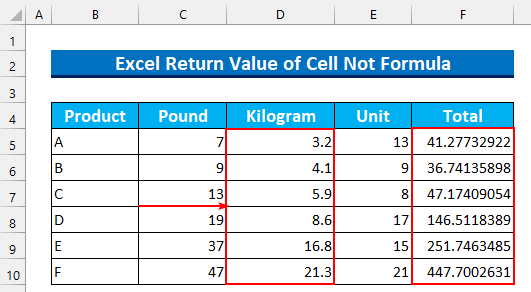
1. এক্সেল
প্রথম পদ্ধতির জন্য, আমরা <1 ব্যবহার করব>রাউন্ড ফাংশন থেকে ফেরত সেলের মান এক্সেল তে সূত্র নয়। ধাপে ঝাঁপিয়ে পড়ার আগে, আসুন দেখি কিভাবে আমাদের ডেটাসেট সংজ্ঞায়িত করা হয়েছে। 1 কিলোগ্রাম সমান 2.2046 পাউন্ড। তাই, আমরা এটিকে রূপান্তর করতে সেই সংখ্যা দিয়ে ভাগ করেছি।
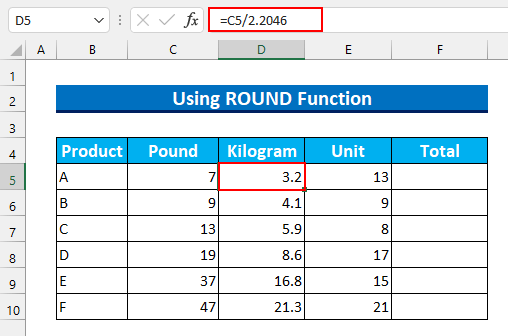
এখন, যদি আমরা সংখ্যার সাথে ওজন কে গুন করি এর ইউনিট , তাহলে আমরা আমাদের উদ্দেশ্য থেকে একটি ভিন্ন আউটপুট পাব। আমরা চাই আউটপুট 41.6 হোক, তবে, আমরা আউটপুট হিসাবে 41.27732922 পাব।
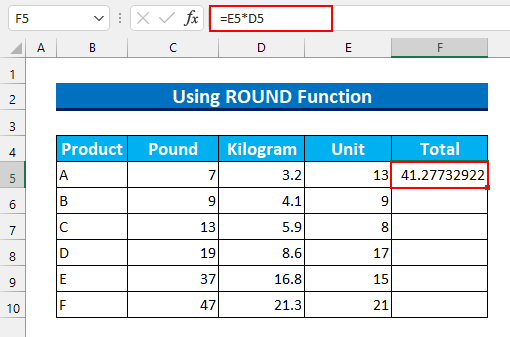
পদক্ষেপ:
- প্রথমে, সেল পরিসীমা F5:F10 নির্বাচন করুন।
- পরে, নিম্নলিখিত সূত্র<টাইপ করুন 2>।
=ROUND(D5,1)*E5
17>
সূত্র ব্রেকডাউন
- প্রথম, বৃত্তাকার ফাংশনটি একটি নির্দিষ্ট দশমিক স্থান পর্যন্ত বৃত্তাকার সংখ্যা প্রদান করে।
- এখানে, আমরা <1 থেকে মানটিকে রাউন্ডিং করছি>সেল D5 প্রথম দশমিক স্থানে।
- সুতরাং, 7 ভাগ করলে 2.2046 হবে 3.2 ।
- অবশেষে, আমরা এটিকে বিক্রি হওয়া ইউনিটের সংখ্যা দিয়ে গুণ করেছি।
- অতএব, আমরা আমাদের কাঙ্খিত আউটপুট 41.6 পাব।
- অবশেষে , CTRL+ENTER টিপুন।
এটি সূত্রটি স্বয়ংক্রিয়ভাবে পূরণ করবে বাকি সেলে । সুতরাং, আমরা সেলের মান প্রত্যাবর্তন করেছি এক্সেল এ সূত্র নয়।
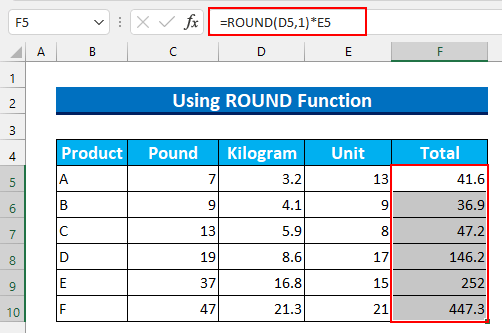
আরও পড়ুন: এক্সেলে সূত্রের পরিবর্তে মান কীভাবে দেখাবেন (7 পদ্ধতি)
2. এর ব্যবহারকক্ষের মান ফেরাতে সম্মিলিত সূত্র সূত্র নয়
দ্বিতীয় পদ্ধতির জন্য, আমরা TEXT , REPT , right , এবং সেল একটি সম্মিলিত সূত্র তৈরি করতে কাজ করে। তারপর, এই সূত্রটি ব্যবহার করে আমরা কোষের মান ফেরত দেব, সূত্র নয়। আর কোনো ঝামেলা ছাড়াই, আসুন আমরা আপনাকে ধাপগুলি দেখাই৷
পদক্ষেপ:
- প্রথমে, সেল পরিসীমা F5 নির্বাচন করুন। :F10 ।
- এরপর, নিম্নলিখিত সূত্র টাইপ করুন।
=E5*TEXT(D5,"#."&REPT(0,RIGHT(CELL("format",D5),1)))
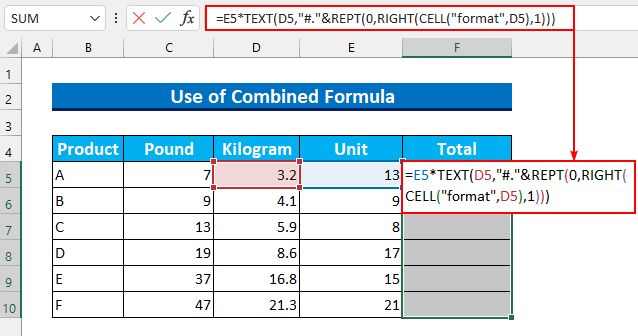
ফর্মুলা ব্রেকডাউন
- প্রথম, আমাদের সূত্র এর বেশ কিছু অংশ রয়েছে। ফাংশনের প্রধান অংশ হল TEXT ফাংশন। এই ফাংশনটি সেল সামগ্রী যেমন আছে তেমনই নেয়।
- RIGHT(CELL(“ফর্ম্যাট”,D5),1)
- আউটপুট: “1” ।
- সেল ফাংশন রিটার্ন করে একটি সেলের বৈশিষ্ট্য এক্সেল . হরে, আমরা সেল D5 এর “ ফরম্যাট ” বৈশিষ্ট্য সংজ্ঞায়িত করেছি। সুতরাং, আমরা সেখান থেকে “ F1 ” আউটপুট পাব, যার অর্থ এক দশমিকের পরে সংখ্যা।
- তারপর, ডান ফাংশন কাজ করে। এটি ডান দিক থেকে আগের আউটপুট থেকে প্রথম স্ট্রিং রিটার্ন করে। অতএব, আমরা এই সূত্রের সংমিশ্রণটি ব্যবহার করে দশমিক স্থানের সংখ্যা পাব।
- তারপর আমাদের সূত্রটি -> E5*TEXT(D5,"#."&-এ কমে যাবে। ;REPT(0,"1″))
- আউটপুট: 41.6 ।
- REPT ফাংশনটি পুনরাবৃত্তি করেমান আমরা এটিকে 0 পুনরাবৃত্তি করতে সেট করেছি, ঠিক 1 সময়। তারপরে আমাদের TEXT ফাংশনটি শুরু হয় এবং এক দশমিক বিন্দু নিতে সেল D5 থেকে আমাদের মান সেট করে। অবশেষে, এই মানটি ব্যবহার করে আমরা এটিকে ইউনিট দ্বারা গুণ করি।
- অবশেষে, CTRL+ENTER টিপুন।
এটি স্বয়ংক্রিয়ভাবে পূরণ করবে সূত্র বাকী সেলে । এইভাবে, আমরা আপনাকে আরও একটি সূত্র ফেরত সেলের মান সেলের সূত্র তে দেখানো হয়েছে Excel .
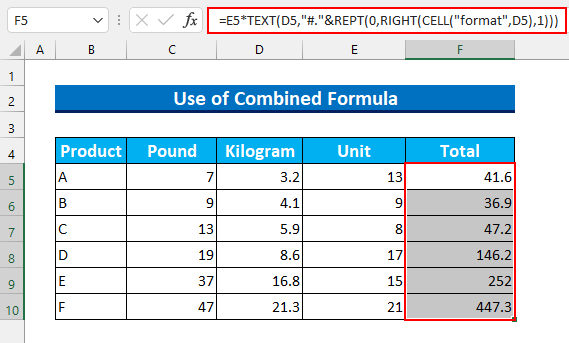
আরও পড়ুন: এক্সেলের টেক্সট স্ট্রিং-এ ফর্মুলা ফলাফল কীভাবে রূপান্তর করবেন (৭টি সহজ উপায়)
অনুরূপ রিডিং
- এক্সেলে স্বয়ংক্রিয়ভাবে মূল্যে রূপান্তর করতে ফর্মুলা কীভাবে থামাতে হয়
- এক্সেলের অন্য কক্ষে একটি সূত্রের ফলাফল রাখা (4টি সাধারণ ক্ষেত্রে)
- এক্সেলের মানগুলিতে সূত্রগুলিকে কীভাবে রূপান্তর করা যায় (8 দ্রুত পদ্ধতি) <14 এক্সেল ভিবিএ: ফর্মুলাকে স্বয়ংক্রিয়ভাবে মূল্যে রূপান্তর করুন (2 সহজ পদ্ধতি)
3. সেলের মান ফেরাতে প্রদর্শিত বৈশিষ্ট্য হিসাবে যথার্থতা প্রয়োগ করা
শেষের জন্য পদ্ধতি, আমরা এই নিবন্ধে আমাদের উদ্দেশ্য অর্জন করতে “ প্রদর্শিত হিসাবে নির্ভুলতা সেট করুন ” বৈশিষ্ট্যটি চালু করব। আমরা ইতিমধ্যেই আমাদের পণ্যগুলির মোট ওজন পেতে গুণ করেছি। যখন আমরা বৈশিষ্ট্যটি সক্ষম করি, তখন এই মানগুলি স্বয়ংক্রিয়ভাবে পরিবর্তিত হবে৷
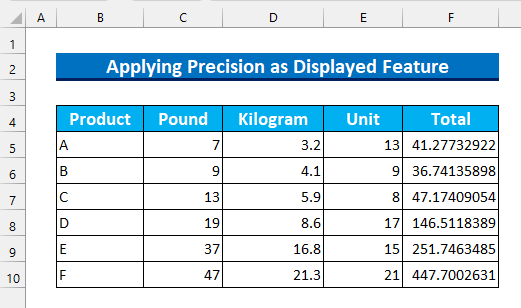
পদক্ষেপ:
- শুরু করতে, <টিপুন 1>ALT , F , তারপর T এক্সেল বিকল্প উইন্ডো আনতে।
- এরপর, উন্নত ট্যাব থেকে >>> “ এই ওয়ার্কবুকটি গণনা করার সময়: ” বিভাগ >>> " প্রদর্শিত হিসাবে নির্ভুলতা সেট করুন " নির্বাচন করুন৷
- তারপর, ঠিক আছে টিপুন৷
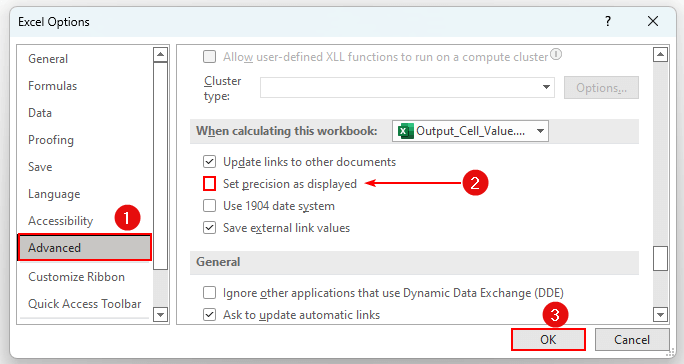
- একটি সতর্কতা বার্তা প্রদর্শিত হবে, ঠিক আছে টিপুন।
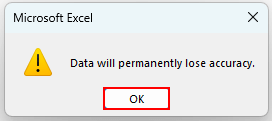
- এর পরে, এটি পরিবর্তন হবে আমাদের মানগুলি ।
- উপসংহারে, আমরা আপনাকে সেলের মান ফিরানোর শেষ পদ্ধতি দেখিয়েছি। এক্সেল এ সূত্র নয়।
24>
আরও পড়ুন: রূপান্তর সূত্র এক্সেলের একাধিক কক্ষের মান (৫টি কার্যকরী উপায়)
অনুশীলন বিভাগ
আমরা এক্সেল ফাইলে প্রতিটি পদ্ধতির জন্য একটি অনুশীলন ডেটাসেট যুক্ত করেছি। অতএব, আপনি সহজেই আমাদের পদ্ধতিগুলি অনুসরণ করতে পারেন৷
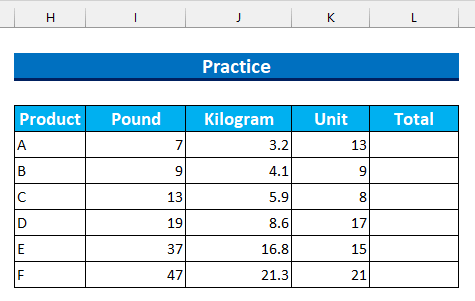
উপসংহার
আমরা আপনাকে 3 দ্রুত পদ্ধতিগুলি দেখিয়েছি এক্সেল রিটার্ন মান এর সেলে নয় সূত্র । আপনি যদি এই পদ্ধতিগুলি সম্পর্কে কোনও সমস্যার সম্মুখীন হন বা আমার জন্য কোনও প্রতিক্রিয়া থাকে তবে নীচে মন্তব্য করুন। তাছাড়া, আপনি আরো এক্সেল-সম্পর্কিত নিবন্ধের জন্য আমাদের সাইট ExcelWIKI দেখতে পারেন। পড়ার জন্য ধন্যবাদ, ভালো থাকুন!

